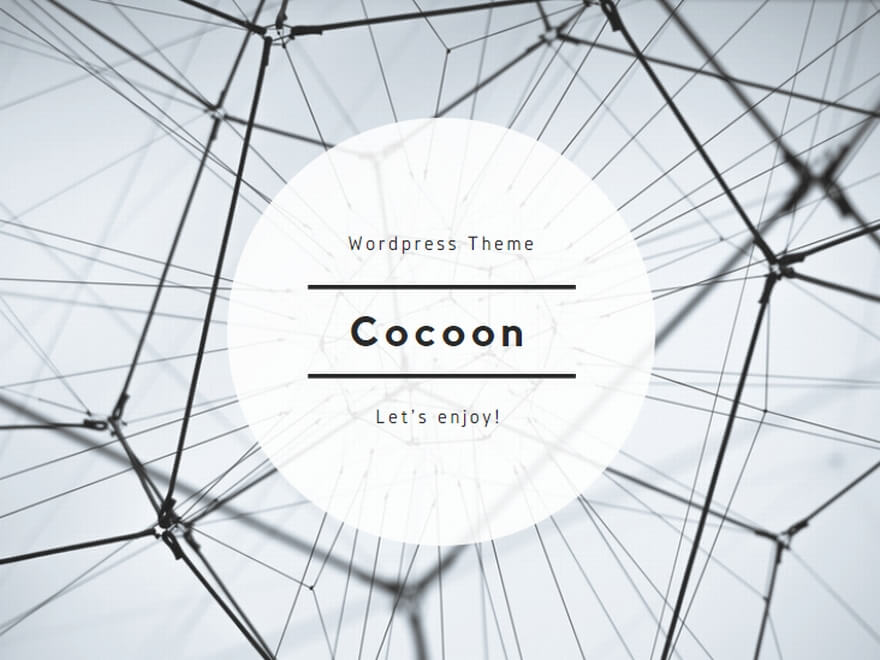今回は、PowerPoint(パワーポイント)でできることについて紹介します。
プレゼンテーション作成だけでなく、様々な場面で活躍するPowerPointの機能や活用法を知ることで、仕事や学校での資料作成がより効率的で効果的になります。
PowerPointとは?基本的な特徴
PowerPoint(パワーポイント)は、Microsoft社が開発・販売しているプレゼンテーション用ソフトウェアです。「パワポ」の愛称で親しまれており、ビジネスや教育現場で広く使われています。ファイル拡張子は「.pptx」(旧バージョンでは「.ppt」)となっています。
PowerPointには主に以下のような特徴があります:
- 文字、画像、図形、表、グラフなどを組み合わせた視覚的な資料作成が可能
- スライドを使って画面全体に資料を表示できる
- アニメーションや画面切り替え効果で動きのある表現ができる
- プレゼンテーションの準備から実施までの一連の作業をサポート
同じMicrosoft Officeの製品であるWord(文書作成)やExcel(表計算)と比較すると、PowerPointは情報を「端的に」「わかりやすく」伝えることに特化したソフトと言えるでしょう。
PowerPointでできること
1. プレゼンテーション資料の作成
PowerPointの最も基本的な機能は、スライドベースのプレゼンテーション資料を作成することです。テキスト、画像、図形、表、グラフなどを使って、情報を視覚的に伝わりやすくまとめることができます。
- テキストボックスを使った文字入力と書式設定
- 写真や画像の挿入と編集
- 図形描画機能による図解の作成
- 表やグラフによるデータの視覚化
- SmartArtを使った図解の作成
特にビジネスシーンでは、企画書や提案書、会議資料、報告書などの作成に活用されています。
2. スライドショーの実行
作成した資料を「スライドショー」として実行することで、画面全体に表示しながらプレゼンテーションを行うことができます。スライドショー時には以下のような機能が使えます:
- キーボードやマウスでスライドを順番に切り替え
- ペンツールを使ってスライド上に書き込み
- 発表者ツールでメモを見ながら発表
- タイマー機能で発表時間の管理
スライドショーはプロジェクターや大型ディスプレイに接続して、大勢の前で発表する際に便利です。オンライン会議ツールとの連携も可能で、リモートでのプレゼンテーションにも対応しています。
3. アニメーション効果
PowerPointの特徴的な機能の一つがアニメーション効果です。スライド上のテキストや画像、図形などのオブジェクトに動きをつけることができます。
アニメーション効果は大きく4つのカテゴリに分けられます:
- 開始:オブジェクトがスライド上に表示される際の動き(フェードイン、スライドイン、ズームなど)
- 強調:すでに表示されているオブジェクトを目立たせる効果(点滅、揺れ、拡大・縮小など)
- 終了:オブジェクトがスライド上から消える際の動き(フェードアウト、スライドアウト、縮小など)
- アニメーションの軌跡:オブジェクトが特定の経路に沿って移動する効果(円、四角、直線など)
これらのアニメーション効果を使うことで、注目してほしい情報を強調したり、情報の流れを視覚的に表現したりすることができます。ただし、使いすぎると逆に見にくくなるため、1スライドにつき1〜2個程度の使用が効果的です。
4. 画面切り替え効果
スライド間の移動時に視覚的な効果をつける「画面切り替え効果」も、PowerPointの特徴的な機能です。スライドが切り替わる際の動き方を設定できます。
主な画面切り替え効果には以下のようなものがあります:
- フェード:徐々にスライドが変わる
- プッシュ:一方のスライドが他方を押し出す
- ワイプ:一方のスライドが他方を拭き取る
- ページめくり:本のページをめくるような効果
- 変形:一方のスライドが変形して他方になる
切り替え効果の速度調整やサウンドの追加も可能で、プレゼンテーションにメリハリをつけることができます。ただし、こちらもアニメーションと同様に使いすぎると逆効果になるため、シンプルな効果を統一して使うことがおすすめです。
5. テンプレートの活用
PowerPointには多数のテンプレートが用意されており、スライドのデザイン作業を大幅に効率化できます。テンプレートを使うと、統一感のあるプロフェッショナルな資料を簡単に作成できます。
テンプレートには以下のような種類があります:
- ビジネス向け(企画書、提案書、報告書など)
- 教育向け(授業資料、研究発表など)
- イベント向け(案内、スケジュールなど)
- 一般向け(自己紹介、アルバムなど)
Microsoft公式サイトからダウンロードできるテンプレートもあり、用途に合わせて活用することで、資料作成の時間を短縮できます。
PowerPointの応用的な使い方
1. インタラクティブなプレゼンテーション
PowerPointでは、スライド間のリンク機能を使って、インタラクティブなプレゼンテーションを作成することができます。これにより、線形的なスライドショーではなく、視聴者の関心に応じて内容を柔軟に変えられるプレゼンテーションが可能になります。
主な機能として:
- ハイパーリンクによるスライド間のジャンプ
- 目次スライドからの各セクションへの移動
- トリガーを使った条件付きのアニメーション実行
質疑応答を想定した補足スライドを用意しておき、質問があった場合のみそのスライドにジャンプするなど、柔軟な発表が可能になります。
2. 動画や音声の挿入
PowerPointでは、スライド内に動画や音声を挿入することもできます。プレゼンテーションの中で説明動画を再生したり、BGMを流したりすることで、より豊かな表現が可能になります。
- 動画ファイルの挿入と再生設定
- 音声ファイルの挿入と再生設定
- スクリーン録画機能によるデモ動画の作成
- YouTubeなどの動画の埋め込み
特に近年のバージョンでは、動画編集機能も強化されており、トリミングや明るさ調整、効果の適用なども可能になっています。
3. デザイン作成ツールとしての活用
PowerPointは、プレゼンテーション以外にも様々なデザイン制作に活用できます。図形描画やデザイン機能を使えば、以下のようなものも作成可能です:
- チラシやポスター
- 名刺やカード
- バナーやロゴ
- 簡単なイラスト
本格的なデザインソフトほどの高度な機能はありませんが、基本的なデザイン作成なら十分対応できます。完成したデザインはPDFとして保存することで、印刷物としても活用できます。
4. PDF変換や配布資料の作成
PowerPointでは、作成したプレゼンテーションを様々な形式で出力できます。特に便利なのが以下の機能です:
- PDF形式での保存(編集不可のドキュメントとして共有可能)
- 配布資料の印刷(複数のスライドを1ページにまとめて印刷)
- 発表者用ノートの印刷(メモを含めた印刷が可能)
- ビデオ形式での書き出し(ナレーションやタイミングを含めた動画として保存)
これらの機能を活用することで、プレゼンテーション後の資料共有や記録保存がスムーズに行えます。
PowerPointを効率的に使うためのヒント
1. ショートカットキーの活用
PowerPointを頻繁に使う場合は、ショートカットキーを覚えておくと作業効率が大幅に向上します。よく使うショートカットキーには以下のようなものがあります:
- Ctrl+N:新規プレゼンテーションの作成
- Ctrl+S:保存
- Ctrl+Z:元に戻す
- Ctrl+Y:やり直し
- Ctrl+D:選択したオブジェクトの複製
- F5:スライドショーの開始(最初から)
- Shift+F5:現在のスライドからスライドショーを開始
これらのショートカットキーを覚えておくことで、マウス操作を減らし、作業速度を上げることができます。
2. スライドマスターの活用
多数のスライドに共通のデザイン要素を適用したい場合は、「スライドマスター」機能が便利です。スライドマスターでは、全スライドに共通するレイアウトやデザイン要素を一括で設定できます。
スライドマスターでできること:
- 背景デザインの統一
- フォントやテキストスタイルの一括設定
- ロゴや会社名などの共通要素の配置
- スライド番号やフッターの設定
複数のスライドを作成する場合は、先にスライドマスターでデザインを統一しておくと、後の作業が効率的になります。
3. クイックアクセスツールバーのカスタマイズ
頻繁に使う機能は、「クイックアクセスツールバー」に追加しておくと便利です。画面上部に常に表示されるこのツールバーをカスタマイズすることで、よく使う機能にワンクリックでアクセスできるようになります。
クイックアクセスツールバーに追加すると便利な機能:
- 保存
- 元に戻す/やり直し
- スライドの追加
- 図形の挿入
- アニメーションの追加
リボンメニューの各機能を右クリックして「クイックアクセスツールバーに追加」を選択するだけで、簡単にカスタマイズできます。
まとめ
PowerPointは単なるプレゼンテーションツールを超えて、様々な用途に活用できる多機能なソフトウェアです。基本的なスライド作成から、アニメーションや画面切り替え効果、さらにはデザイン制作や動画作成まで、幅広い機能を持っています。
効果的なプレゼンテーションを作るためのポイントは、情報の整理と視覚的な表現です。必要な情報を簡潔にまとめ、適切な視覚効果で補強することで、相手に伝わりやすい資料を作成できます。アニメーションや効果は控えめに使い、内容を引き立てる程度にとどめることがコツです。